如何更改计算机的名称呢?如图(例:已经把计算机名称更改为BA7JDB)以WIN10系统为例 。
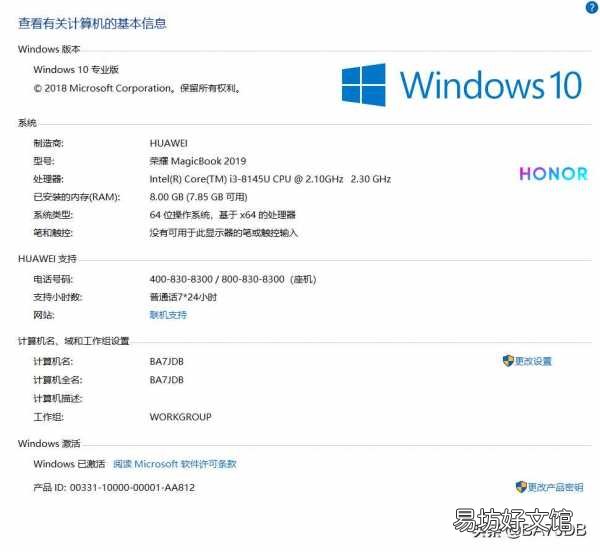
文章插图
1.桌面找到 此电脑,鼠标右键点击 此电脑 。

文章插图
2.打开 属性对话框,选择 属性(R) 。
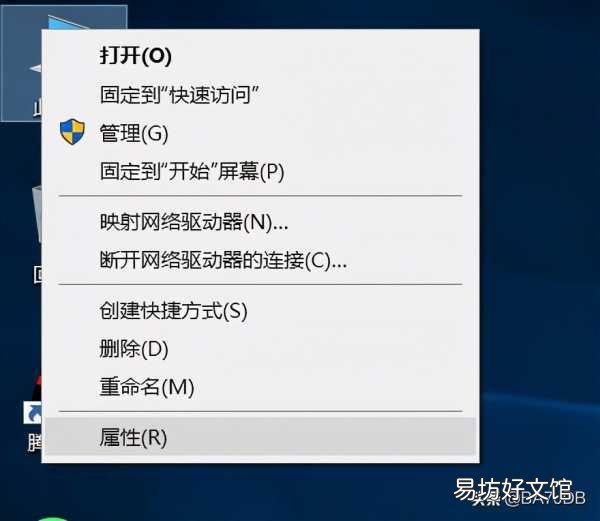
文章插图
3.打开 系统 属性窗口,找到计算机名,域和工作组设置中的 更改设置,点击进入 。
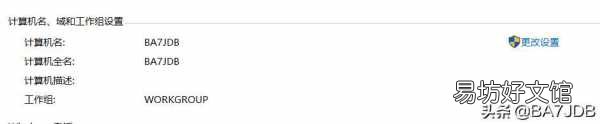
文章插图
4.点击打开后弹出的系统属性对话框,找到 计算机名 选项卡,下一步,在找到 要重命名这台计算机,或者更改其域或工作组,请单击“更改” 。
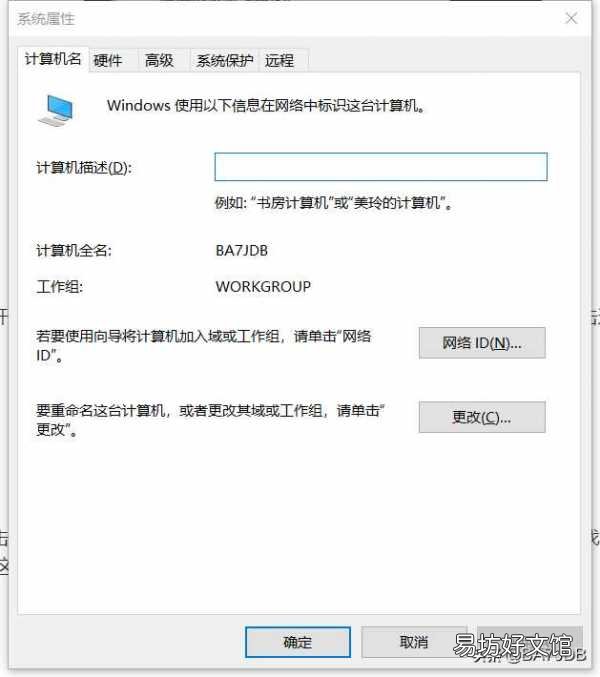
文章插图
5.打开的 计算机名/域更改 对话框,在计算机名(C):下的输入栏中输入您想更改的名称即可,如图,已经更改为BA7JDB计算机名称,然后点击 确定 即可保存计算机名称(注:更改后一定要重启下计算机,新的计算机名称才会生效,反之还是原来的名称哟)
【免费教你正确修改详细步骤 计算机名字怎么改】
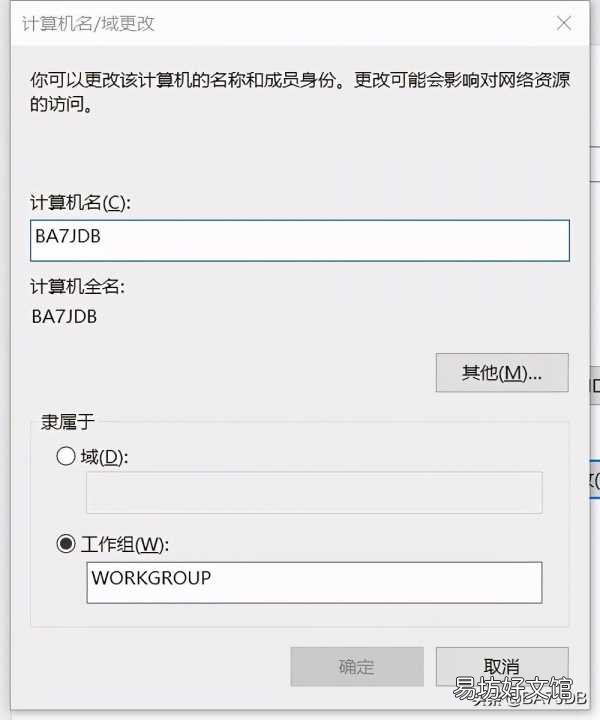
文章插图
推荐阅读
- 这三个免费的方法一定要学会 如何将pdf转化成excel不收费
- 教你1分钟一键还原图片 华为相册突然消失了好多图片
- 前鼻韵母和后鼻韵母的区别 教你轻松地区分前后鼻韵母
- 如何正确选择电表的量程
- 从小就一个人放风筝的人教你怎么放风筝
- 怎么用体温计正确测体温 正确使用体温计测体温注意事项
- qq怎么登陆进去 手把手教你
- 推荐5个一键转换文档网站 Ppdf转word免费版无限制在线
- 给小孩起名字大全免费 女孩名适合选择什么字
- 139电子邮箱怎么注册 教你4步注册139电子邮箱







